Kaksinkertainen wan Asus -reitittimellä. Mikä se on ja miten asentaa?

- 1629
- 321
- Marcos Schaden Jr.
Kaksinkertainen wan Asus -reitittimellä. Mikä se on ja miten asentaa?
Toisena päivänä testasi "Double Wan" -funktiota hänen ASUS -reitittimessä. Päätin kertoa sinulle, mikä tämä toiminto on, mitä tarkoituksia varten sitä voidaan käyttää ja miten se määrittää oikein. Pieni tausta. Minulla oli tapana olla ASUS RT-N18U -reititin, joka työskenteli USB-modeemin kanssa. Nyt on kaikki sama RT-N18U, mutta Internet ei ole 3G-modeemin jälkeen, vaan WAN: n kautta. Suoritimme optiikan, ja nyt verkkokaapeli forumeista EP-1001E1 -päätteestä on kytketty reitittimeen.
Kaikki toimi hyvin, kunnes pääsy Internetiin katosi yhdellä hetkellä. Soitin palveluntarjoajalle, he sanoivat, että joku kaatoi pylvään ja linja katkaistiin. He korjaavat sen pian. Koska tarvitsin pääsyä Internetiin, päätin yhdistää USB -modeemin reitittimeen ja määrittää "Double Wan". Kyllä, voitaisiin tehdä ilman tätä toimintoa ja vain siirtyä optiikkaan, kun se korjataan. Mutta päätin tarkistaa, mikä se on ja kertoa sinulle siitä.

"Double Wan" -toiminto antaa sinun määrittää kaksi Internet -yhteyksiä ASUS -reitittimeen. Se voi olla wan (katso. Mikä on wan) ja USB (modeemi tai puhelin Androidilla modeemina) tai WAN ja yksi LAN -porteista. Eli Internet (kaapeli) voidaan kytkeä WAN -porttiin ja toinen LAN -porteista. Esimerkiksi, kun sinulla on kaksi palveluntarjoajaa. Minusta näyttää siltä, että tämän toiminnon avulla voit myös määrittää uudelleen Wan -portin. Jos se rikkoutuu, esimerkiksi.
Tällainen järjestelmä ratkaisee kaksi ongelmaa (kaksinkertainen WAN -tila):
- vikasietoisuus - Kun yksi yhteys on pää ja toinen varanto. Esimerkiksi kuten minun tapauksessani. Internet katosi WAN: n kautta (linjan linja tai jotain muuta) ja reititin vaihtuu automaattisesti varmuuskopioyhteyteen. Toista WAN: ta käytetään. Minun tapauksessani - USB -modeemi.
- Kuormituksen tasapainoittaminen - Reititin käyttää samanaikaisesti kahta Internet -yhteyttä jakamalla kuorma niiden välillä. Tämän vuoksi verkon kapasiteetti ja nopeus kasvaa. Koska kuorma jaetaan kahden viestintäkanavan välillä.
En tiedä, käyttääkö joku tätä toimintoa jakaaksesi kuorman kahden yhteyden välillä (palveluntarjoajat). Vaikka joissain tilanne voi olla hyödyllinen. Mutta varayhteysasennus on hyödyllinen asia. Varsinkin tapauksissa, joissa sinulla on videovalvonta, lämmityskattilan hallinta tai muut laitteet, jotka tarvitsevat pääsyä Internetiin. Internet puuttui pääkanavalla ja yhteys kameroihin on kadonnut. Ja Double Wan -sovelluksen asettamisen jälkeen ASUS -reititin siirtyy melkein heti ja automaattisesti varmuuskopioyhteyteen. Ja tarvittaessa palaa pääkanavaan, kun se toimii (jos ilmoitat sen asetuksissa).
Tämä on erityisen totta, kun reititin asennetaan jonnekin maahan tai johonkin esineeseen, jota et voi nopeasti ratkaista ongelman yhteyden kanssa.
ASUS -reitittimen "Double Wan" -toiminnon asettaminen
Kokoonpanoa varten sinun on mentävä ASUS -reitittimen taululle osoitteessa 192.168.1.1. Seuraavaksi avaa osa "Internet" ja siirry "Double Wan" -välilehteen.
Ja sitten pisteissä:
- Kytkin lähellä kappaletta "Kytke kaksois wan", siirrämme sijaintiin Päällä.
- Ensisijainen WAN - Valitse yhteys luettelosta, joka on pääasiallinen. Todennäköisesti sinulla on se wan-port.
- Toissijainen WAN - Ilmoita toinen yhteys. "Vikatoleranssi" -tilassa se on varmuuskopio. Minulla on se "USB". Voit myös valita "Ethernet Lan". Jos valitset tämän vaihtoehdon, sinun on myös määritettävä LAN -portin lukumäärä, jota käytetään toisena WAN: nä.
- Kaksois wan - Tätä kirjoitin yllä. "Kieltäytymistoleranssi" tai "kuorman tasapainottaminen".
- Jos haluat, että reititin siirtyy automaattisesti ensimmäiseen WAN: hen (kun se toimii), eikä pysynyt varayhteydessä, sinun on asetettava valintamerkki lähellä "Anna palautumisen epäonnistumisen jälkeen".
Nämä olivat tärkeimmät asetukset. Harkitse muita verkon havaitsemista koskevia asetuksia.
- Havaita - Todennäköisesti aikaväli asetetaan tähän, minkä jälkeen ASUS siirtyy varmuuskopioyhteyteen pääyhteyskatkaisun jälkeen.
- Kytkentäaika epäonnistumisen aikana - Tämä asetus tapahtuu vain, jos kytket toiminnon "salli palauttamisen epäonnistumisen jälkeen". Täällä voit määrittää ajan (sekunnissa), jonka kautta reititin siirtyy pääkanavaan (ensimmäinen WAN). Kun se tulee jälleen aktiiviseksi (yhteys ilmestyy).
- Failbackin suorittamisaika - Rehellisesti, en ymmärtänyt aivan millaista ympäristöä. Todennäköisesti tämä on aika, jolloin reititin tarkistaa yhteyden saatavuuden ensisijaisessa WAN -muodossa.
- Ota ping käyttöön Internetissä (ping Internetissä) - Minulla oli se irrotettu. Jos käynnistät, sinun on määritettävä toinen sivusto, johon reititin tekee pingistä (esimerkiksi Google.com). Kuten ymmärrän, reititin on välttämätöntä tarkistaakseen, onko tietyllä viestintäkanavalla Internet.
Kuvakaappaus asetuksilla.
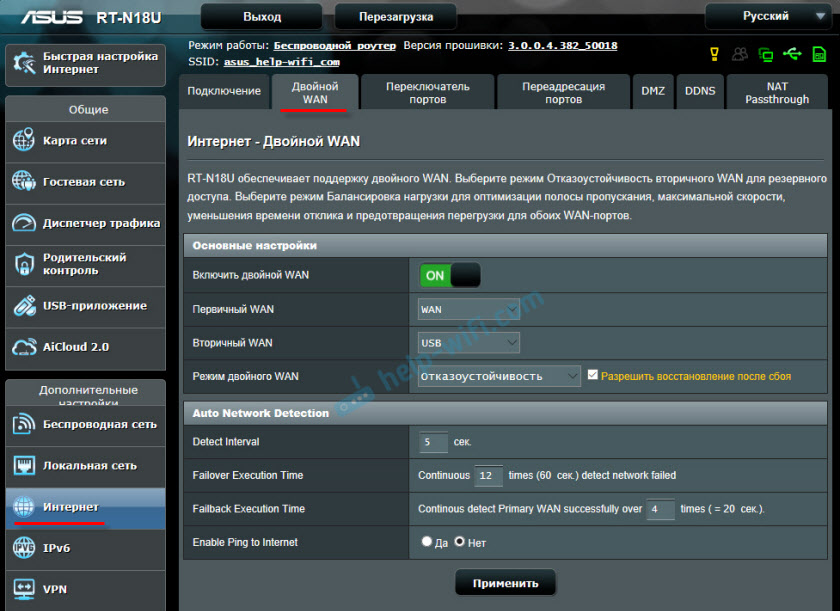
Asetuksen jälkeen napsauta "Käytä" -painiketta ja odota, kunnes reititin käynnistetään uudelleen.
Menemme uudelleen asetuksiin määrittääksesi Internet -yhteyden jokaisessa WAN -muodossa. Tai tarkista vain asetukset.
Valikon "Internet" -osiossa "Tyyppi WAN" Select "WAN" ja tarkista/aseta yhteysasetukset palveluntarjoajaan. Minulla on "dynaaminen IP", joten sinun ei tarvitse määrittää mitään.

Tallennamme asetukset. Valitse "WAN" -tyyppisessä valikossa toinen yhteys "USB" tai "Ethernet LAN" ja aseta tarvittavat parametrit yhteyden muodostamiseksi Internetiin tämän portin kautta. Minulla on tämä "USB" ja olen perustanut yhteyden operaattoriini modeemin kautta. Kirjoitin 3G/4G -modeemin asettamisesta ASUS -reitittimelle täältä.
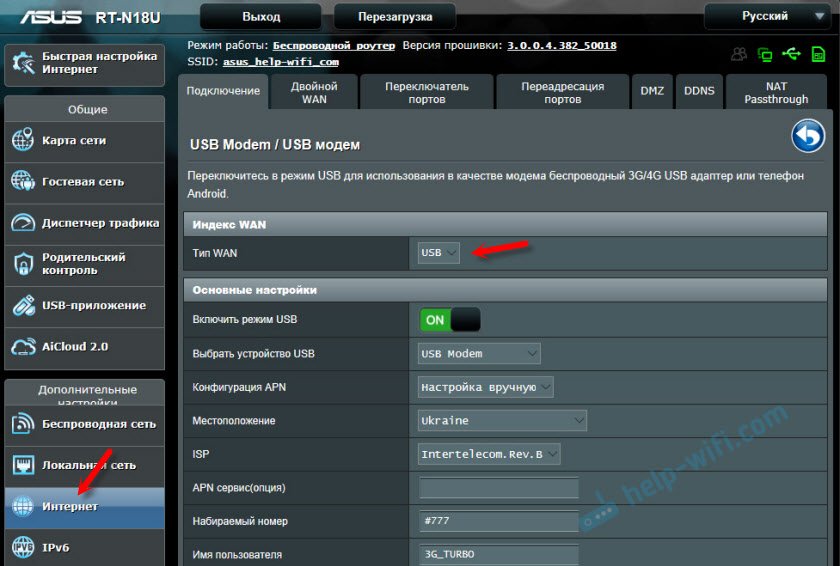
Tallennamme parametrit ja siirrymme pääsivulle "verkkokortti" tai siirrymme uudelleen asetuksiin reitittimen uudelleenkäynnistyksen jälkeen.
Tätä yhteyskartta näyttää, kun Internet lakkasi toimimasta ensisijaisella WAN-alueella (kaapelin kautta, joka on kytketty WAN-Portiin).

Kuten näette, ”ensisijainen WAN” -yhteys ei toimi, ja reititin alkoi automaattisesti käyttää toissijaista wania.
Ja kun pääliitäntä ansaitaan (kiinnitetty viiva), reititin vaihtoi siihen ja varmuuskopioyhteys muuttui odotustilaan.

Joten se toimii.
Voit korostaa yhden yhteyksistä, ja tiedot ja yhteyden tila näkyy oikealla.

En edes odottanut kaiken toimivan niin hyvin. Hän testasi useita vaihtoehtoja. Sammutti yhteyden ja katseli, kun ASUS -reititin siirtyy varmuuskopiokanavaan. Kaikki toimii ilman epäonnistumisia. Yhteyden luotettavuus tämän toiminnon asettamisen jälkeen kaksinkertaistuu. Varsinkin jos käytät toista sauvaa toisena WAN: nä eikä USB -modeemia. Mutta modeemi toimii yleensä vakaasti. Vara -viestintäkanavalle se riittää.
Kirjoita kommentteihin, kuinka käytät "Double Wan" ja mitä tehtäviä.
- « Kuinka katsella YouTubea televisiossa?
- Wi-Fi katoaa Dell-kannettavasta tietokoneesta (Windows 10) Mercusys-reitittimen kautta »

